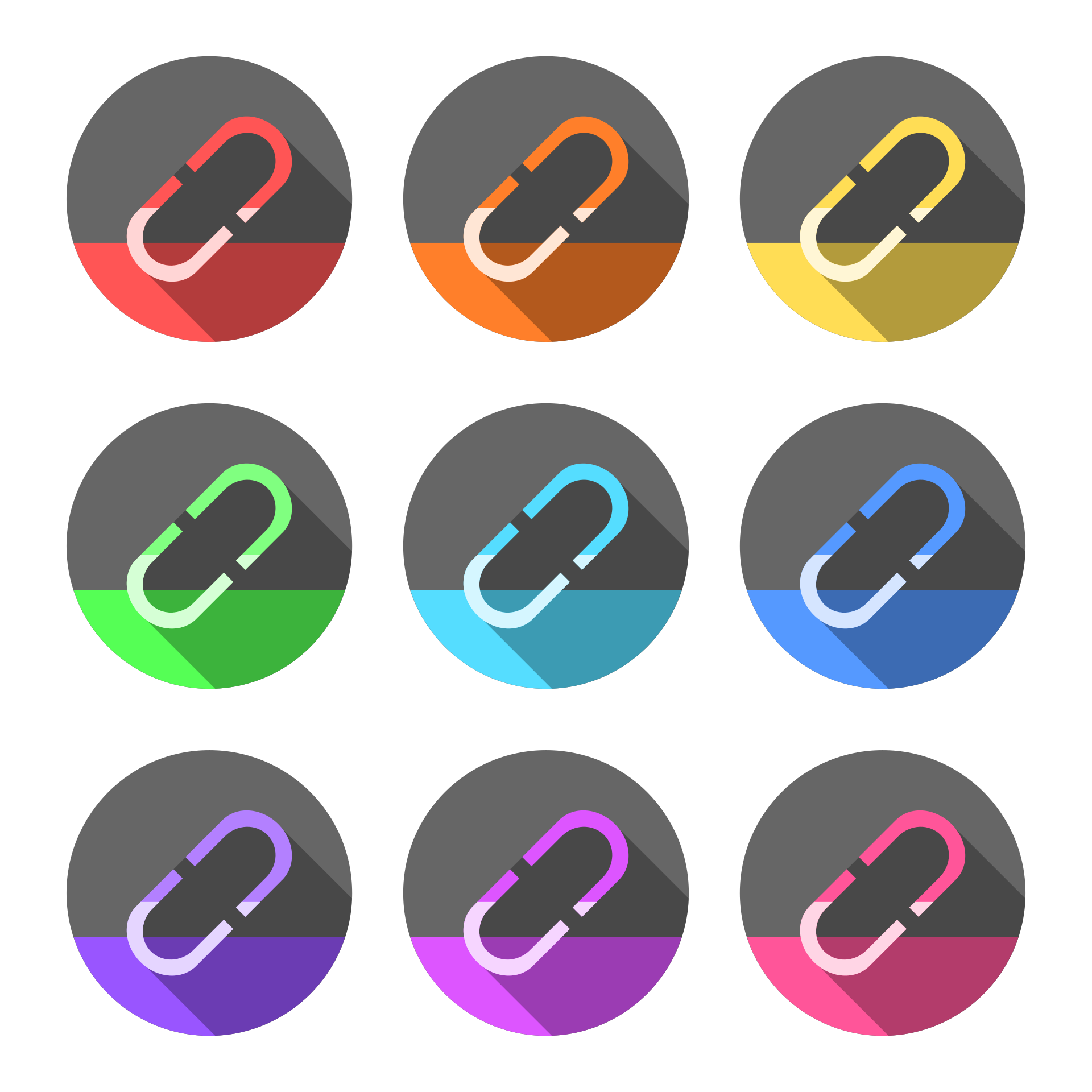超链接是Excel 跳转到同一工作簿、不同工作簿或外部URL 中所需数据点的快捷方式。
虽然超链接大多是静态链接,但您可以使用以下方式创建动态超链接。
动态超链接是指根据选择(或任何其他用户操作)更改的链接
假设我有如下所示的数据集:
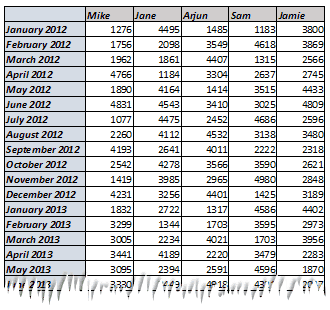
这是后端数据,我有一个汇总表,其中有下拉菜单,人们可以在其中选择月份。这个想法是使用选择更新超链接,以便在单击超链接时将用户带到正确的单元格。如下图所示
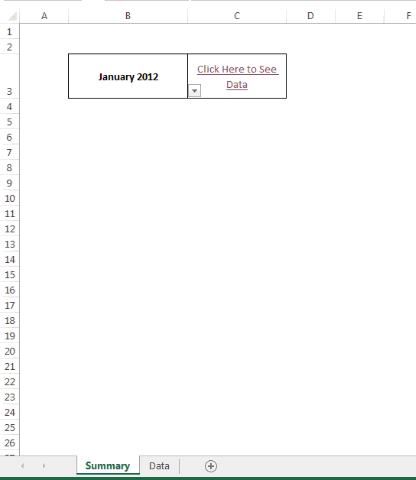
在这里在Excel 中创建动态超链接
- 在单元格B3 中创建数据验证下拉列表,在数据选项卡中使用源作为所有月份的名称
- 在单元格C3 中使用以下公式
=HYPERLINK("#"&"Data!B"&(MATCH(B3,Data!$B$3:$B$26,0)+2),"Click Here to See Data")
- 您的动态超链接已准备就绪
这是如何工作的
- #告诉公式在同一个工作簿中引用
- Data!B 是工作表名和列名的引用
- MATCH(B3,Data!$B$3:$B$26,0) 给出匹配月份在列表中的位置。2 被添加到它,因为从第三行开始有2 个数据。例如2012 年1 月,Match 公式返回1,两个相加返回3。因此它指的是B3
这是一个了不起的技巧,可以非常方便地创建Excel 仪表板。